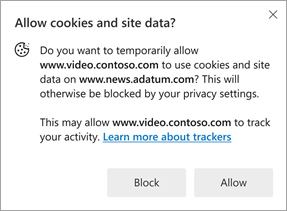Microsoft Edge, gizliliğinizin korunmasına yardımcı olmak için izleme önleme etkinse izleme önleme düzeyinizi üç farklı seçenekle özelleştirmenize olanak tanır.
-
Temel - Bu seçenek tüm sitelerdeki izleyicilerin, içeriğin ve reklamların büyük olasılıkla kişiselleştirilmiş olmasını ve sitelerin beklendiği gibi çalışmasını sağlar.
-
Dengeli (Önerilen) - Bu seçenek ziyaret etmediğiniz sitelerden izleyicileri engeller, içerikler ve reklamlar büyük olasılıkla daha az kişiselleştirilmiş olur ve siteler beklendiği gibi çalışır
-
Katı - Bu seçenek tüm sitelerdeki izleyicilerin çoğunu engeller, içerik ve reklamlar büyük olasılıkla minimum kişiselleştirmeye sahip olur ve sitelerin bazı bölümleri çalışmayabilir.
Bazen, bu gizlilik korumaları site bölümlerinin düzgün çalışmamasına neden olabilir. Gizlilik ayarlarınıza ve etkileşimde bulunduğunuz içeriğe bağlı olarak, bir siteyi ziyaret ettiğinizde başka bir sitenin çerezlere ve site verilerine erişmesine izin vermek isteyip istemediğinizi soran aşağıdaki istemi görebilirsiniz:
Bu erişime izin verirseniz, içerik düzgün çalışır. Aksi takdirde, içerik gizlilik ayarlarınız tarafından engellenmeye devam eder.
İzin verilirse, istekte bulunan site, istemin görüntülendiği sitedeyken kendi tanımlama bilgilerine ve site verilerine erişebilir. Bu izin, izni ilk verdiğiniz andan itibaren 30 günlük bir süre için verilir. 30 günün sonunda bu izin otomatik olarak sona erer.
Bu geçici izinler, izin isteyen sitelerin web üzerindeki etkinliğinizi izlemesine izin verebilir. Bu ödenekleri istediğiniz zaman şu şekilde kaldırabilirsiniz:
-
Ayarlar ve daha fazlası > Gizlilik, arama ve hizmetler > Ayarlar'ı seçin.
-
Tanımlama bilgileri'ne ve ardından Tüm tanımlama bilgilerini ve site verilerini gör'e tıklayın.
-
Tanımlama bilgilerini kaydetmeye izin verildi altında, kaldırmak istediğiniz siteyi bulun, ardından Kaldır'ı seçin.
Daha fazla bilgi için Bkz. Microsoft Edge'de tanımlama bilgilerini yönetme.